
Har du någonsin analyserat data i ett gemensamt kalkylblad medan en annan person sorterar eller filtrerar samtidigt? Med en anpassad, tillfällig vy i Microsoft Excel kan du stoppa galenskapen under samarbete.
Medan Realtidssamarbete i Microsoft Office är bekvämt och ofta nödvändigt, det kan också vara störande. Det är distraherande när arket plötsligt ändras när du fokuserar på data. Men genom att skapa en tillfällig vy kan du hålla ögonen på vad du behöver fokusera på medan andra fortsätter sitt eget arbete. Och bäst av allt kan du spara den vyn och återanvända den.
Funktion Tillgänglighet och grunder
Microsoft kallar denna Excel-funktionen. Här är en rundown av tillgängligheten och hur det fungerar:
- Funktionen är tillgänglig i Microsoft Excel 365 för Windows och Mac, tillsammans med Excel för webben.
- I Excel Desktop-programmet måste du lagra filen i OneDrive, OneDrive for Business eller SharePoint. Funktionen kommer att bli gråtonad längre.
- Redigeringar som du gör på en cellnivå kommer att sparas oavsett vilken visning du använder.
- Sheet View är endast tillgänglig för det aktiva kalkylbladet.
Hur man skapar en tillfällig arkvy
Nu när du känner till grunderna för arkvyer i Microsoft Excel är det dags att sätta den här funktionen att fungera. Öppna din Excel-arbetsbok och välj ett ark för att skapa utsikten.
Gå till fliken Visa i bandstången. Du får se en sektion av arksyn längst till vänster om raden. Klicka på "Nytt".
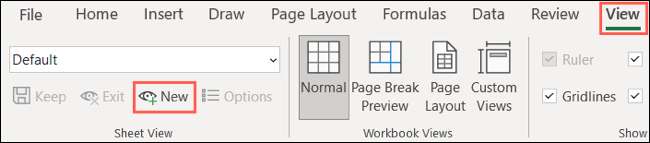
Du kommer omedelbart att märka en skillnad i ditt arks utseende:
- Kolumn- och radhuvuden har ändrats till en svart bakgrund.
- Tillfällig vy kommer att visas i dropdown av arkvy i bandet.
- En ögonikon har dykt upp bredvid arkfliknamnet. Håll din markör över ikonen för att se det aktuella arkvynsnamnet.
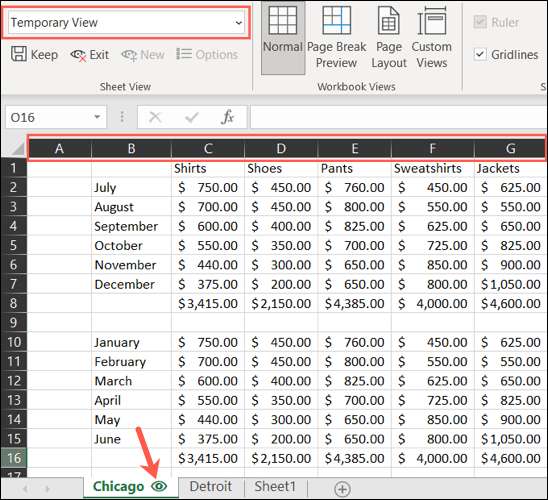
När du är i den här nya tillfälliga vyn kan du arbeta på ditt ark utan störningar från andra som gör samma sak. Detta gör att du kan filtrera och sortera som du skulle om du arbetade ensam.
Om en annan person är aktivt Arbeta på arket med filter och sortering , du kommer att bli frågad om du vill se sitt arbete eller bara din egen.
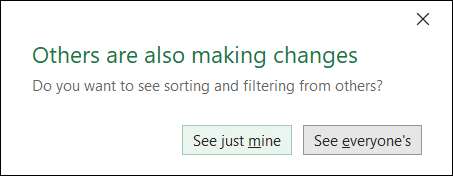
Spara din tillfälliga vy
En bra funktion av en arkvy är att du kan spara det, och du kan spara mer än ett per ark. Du kan göra det genom att klicka på "Förvara" i arksektionen i bandet. Detta sparar utsikten med ett standardnamn som view1, view2, och så vidare.
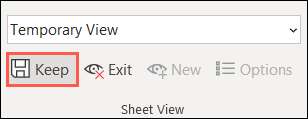
Du kan också spara vyn genom att klicka in i rullgardinsmenyn arkvy i bandet och ger det ett eget namn.
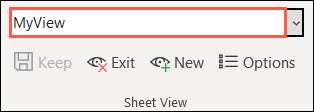
Växla eller lämna en arkvy
Använd rullgardinsmenyn för att ändra till en annan vy när som helst. Om du vill återgå till standardvyn väljer du det alternativet i rullgardinsmenyn. För att helt enkelt lämna en vy, klicka på "Exit."
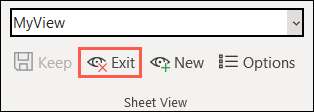
Andra synpunkter i arket
De synpunkter du använder och spara inte är privata. Den som du delar arket med kan se och använda dessa synpunkter. Och de kan skapa synpunkter. Var och en visas i rullgardinsmenyn arkvy.
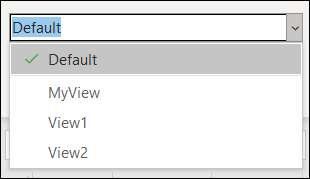
Detta är både bra och dåligt. Det är bra för att du kan utnyttja synpunkter som andra har sparat. Men det är dåligt eftersom vem som helst kan ändra en vy, vare sig målmedvetet eller inte. Håll bara detta i åtanke.
Hantera arksutsikt
Om du vill byta namn på, duplicera eller radera en arkvy klickar du på "Alternativ" i lådans avsnitt i bandet.
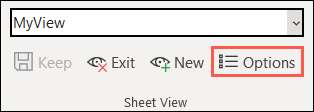
Du kan hantera vyer som sparas av alla användare på en plats.
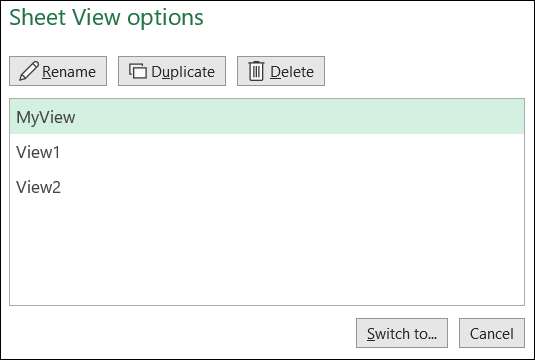
När du är i mitten av att analysera data, med hjälp av filter och sorteringsalternativ, kan en tillfällig arkvy i Excel spara dig från omarbeta medan andra använder arbetsboken samtidigt. Om du är intresserad av visningar som kan spara dina arbetsboksinställningar istället, kolla in Hur man använder anpassade visningar i Excel .
RELATERAD: Så här använder du anpassade visningar i Excel för att spara dina arbetsboksinställningar






